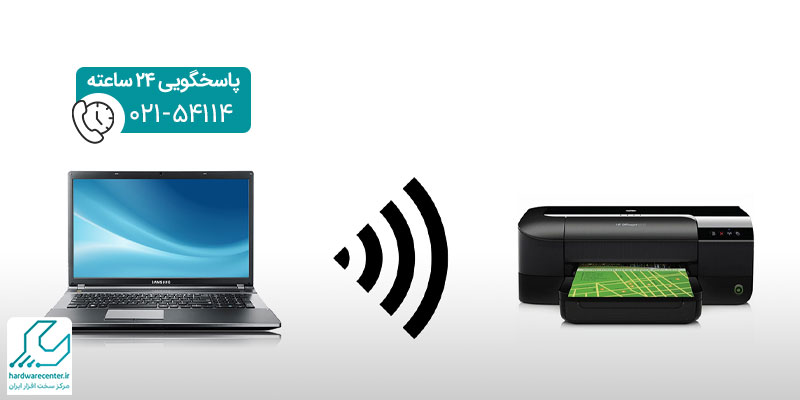روشن نشدن پرینتر کانن و دیگر برندها در بیشتر موارد نگران کننده است؛ اما گاهی هم دلایل بسیار پیش پا افتاده ای دارد و به سادگی می توان آن را برطرف کرد. آنچه اهمیت دارد این است که مسئله را جدی گرفته و پس از بررسی اتصالات و برق و … برای عیب یابی و برطرف کردن آن از تکنسین های تعمیرات پرینتر کمک بگیرید. در ادامه این مقاله، تمامی دلایل روشن نشدن پرینتر را بررسی کرده و راهکارهای حل این مشکل را نیز معرفی می کنیم. اگر موفق به حل مشکل نشدید، با نمایندگی کانن مرکز سخت افزار ایران تماس بگیرید تا پرینتر شما توسط مجرب ترین تعمیرکاران واحد تعمیرات پرینتر کانن، عیب یابی و تعمیر شود.

دلایل روشن نشدن پرینتر
اگر چاپگر شما روشن نمی شود، قبل از هرگونه اقدام تعمیراتی، عوامل ساده تر را چک کنید. به عنوان مثال مطمئن شوید که درب دسته باز نباشد؛ چون در این صورت پرینتر روشن نمی شود. همچنین اگر کابل برق یا پریز برقی که پرینتر به آن متصل است ایراد داشته باشند، دستگاه روشن نمی شود. حتی گاهی مشکلات نرم افزاری موجب روشن نشدن پرینتر می شوند. توضیح این که در بسیاری از چاپگرها دکمه پاور یک دکمه کاملا سخت افزاری نیست که مسئولیت روشن و یا خاموش کردن پرینتر را به عهده داشته باشد. بلکه کلیدی نیمه سخت افزاری و نیمه نرم افزاری است که بنا به نوع فشردن آن کاربری های متفاوتی دارد. اگر از این موارد و صحت و درستی آنها مطمئن شدید، احتمالا قطعاتی همچون برد، پاور و … آسیب دیده اند و باید به فکر تعمیر تخصصی پرینتر در یک تعمیرگاه معتبر باشید.
این آموزش برای شما مفید خواهد بود: نحوه ریست کردن پرینتر کانن
استفاده مداوم و بیش از حد از پرینتر
استفاده مدام و بیش از حد از پرینتر میتواند تأثیرات منفی بر روی عمر پرینتر داشته باشد. در زیر تأثیرات این موضوع را بیان کرده ایم:
1. سایش و خرابی قطعات
استفاده بیش از حد از پرینتر ممکن است منجر به سایش و خرابی قطعات دستگاه شود. مثلاً استفاده بیش از حد از چاپ، سرعت فرسایش را افزایش میدهد و ممکن است منجر به خرابی هد پرینتر یا کاغذ کش ها شود. همچنین، سایش در قطعات جوهر پاش باعث ایجاد انسداد در سیستم جوهرپاش می شود و عملکرد پرینتر را تحت تاثیر قرار می دهد.
2.افزایش خطر خرابی سختافزار
با استفاده بیش از حد از پرینتر، احتمال خرابی سختافزار دستگاه افزایش پیدا می کند. این خرابی ها ممکن است به دلیل استفاده پی در پی از دستگاه باشد که، موجب گرم شدن زیاد و افزایش فشار بر روی قطعات میشود. خرابی قطعات نیاز به تعمیرات مکرر و هزینهبر دارد و در نهایت میتواند به عمر پرینتر ضربه بزند.
3. کاهش کیفیت چاپ
استفاده بیش از حد از پرینتر ممکن است منجر به کاهش کیفیت چاپ شود. به عنوان مثال، استفاده مداوم میتواند منجر به افزایش خطاها در چاپ شده و تأثیر منفی بر روی وضوح و دقت چاپ داشته باشد. همچنین، استفاده پی در پی از پرینتر میتواند منجر به کاهش کیفیت جوهر یا تونر شده و باعث ایجاد چاپهای غیر یکنواخت شود.
4. افزایش هزینهها
استفاده بیش از حد از پرینتر هزینههای اضافی را به دنبال دراد. این هزینهها مربوط به تعمیرات مکرر، تعویض قطعات و خرید جوهر یا تونر و.. است.
به طور کلی، استفاده بیش از حد از پرینتر باعث سایش و خرابی قطعات، خرابی سختافزار و کاهش کیفیت چاپ می شود، همچنین هزینههای اضافی را به همراه دارد. برای حفظ عمر پرینتر و کاهش تأثیرات منفی، توصیه میشود از پرینتر با توجه به دستورالعملهای تولیدکننده و نیازهای شخصی استفاده کنید و به استفاده منظم و بهینه از پرینتر توجه کنید.
برای اطلاعات بیشتر کلیک کنید: علت چاپ کردن صفحه شطرنجی در پرینتر

راهکارهای رفع مشکل روشن نشدن چاپگر
رفع مشکلات برق و اتصالات
در صورت روشن نشدن پرینتر، پریزی را که دستگاه به آن متصل است بررسی کنید. بهترین روش آزمایش، استفاده از یک وسیله برقی مطمئن دیگر است. در صورتی که پریز سالم است و از محافظ برق استفاده می کنید، این احتمال وجود دارد که محافظ به علت استهلاک، میزان برق مورد نیاز را به دستگاه نرساند. بد نیست که پرینتر را مستقیماً به پریز برق وصل کنید تا مطمئن شوید. همچنین کابل برق را چک کرده و در صورت امکان، از یک کابل دیگر برای اتصال دستگاه به برق استفاده کنید. اگر کابل آسیب دیده و یا کار نمی کند، آن را تعویض کنید.
این آموزش برای شما مفید خواهد بود: آموزش کالیبره کردن پرینتر لیزری
خرابی دکمه پاور پرینتر
در خیلی از موارد علت روشن نشدن پرینتر، خراب بودن دکمه پاور است. خراب شدن دکمه پاور معمولا به دلیل استهلاک است که بعد از مدتی استفاده از پرینتر ممکن است با آن مواجه شوید. برای تعویض دکمه پاور مراحل زیر را دنبال کنید:
- ابتدا باید پشت پرینتر را باز کنید. برای این کار از پیچ گوشتی 2پیچ 13mm قرار گرفته در پشت چاپگر استفاده کنید. بعد از باز کردن می توانید اجزای پرینتر را مشاهده نمایید.
- اکنون لازم است تا سینی جلوی چاپگر را نیز باز کنید (محل خروج کاغذ از پرینتر) 2 پیچ 13mm را توسط پیچ گوشتی باز نمایید. این دو پیچ در بالای چاپگر قرار داده شده است.
- دو قسمت جلو و پشت پرینتر را از یکدیگر جدا نمایید.قطعه کوچک پلاستیک را با دقت نگه دارید. هنگامی که بازوی نگه دانده به اندازه ی کافی شل است اسلات را قطع نمایید.
- دکمه پاور خاموش و روشن را با یک جدید جایگزین کنید.
- تعویض دکمه خاموش و روشن پرینتر به پایان رسیده است.
رفع انسداد بین قطعات
زمانی که چاپ یک یا چند رنگ در چاپگر جوهر افشان متوقف می شود، ممکن است در سر چاپ کارتریج یا در نقطه ای که کارتریج به لوله های جوهر چاپگر متصل می شود مسدود شود. این انسداد به دلیل جوهر خشک است. معمولاً میتوانید با اجرای ابزار خود تمیزکننده چاپگر، انسدادها را برطرف کنید. برای رفع گرفتگی های شدیدتر، می توانید کارتریج ها و خطوط جوهر را با پاک کردن آنها با ایزوپروپیل الکل یا خیساندن هد چاپ در آب به صورت دستی تمیز کنید. اگر هیچ کاری درست نشد، باید کارتریج جوهر را تعویض کنید یا چاپگر را تعمیر کنید.
این آموزش برای شما مفید خواهد بود: آموزش پاک کردن صف پرینت در چاپگر کانن
آپدیت کردن فریمور
- برای شروع پرینتر را از طریق کابل USB به کامپیوتر وصل کنید. باید درایور پرینتر بطور صحیح بر روی کامپیوتر نصب شده باشد. بعد از نصب پرینتر لازم است تا از روی پنل پرینتر به روی گزینه ریپورت بروید و پرینت کانفیک بگیرید که در آن مشخصات مربوط به آخرین آپدیت را نشان می دهد .( Configuration report)
- اکنون در کادرProduct Information گزینه Firmware Datecode را پیدا کنید.این گزینه در برگه کانفیگ کاملا مشخص هست
- حال باید به سایت پرینتر خود برید و مدل دستگاه را در سایت جستجو کنید. دقت کنید مدل را بصورت دقیق و با لحاظ سیستم عامل سرچ کنید.
- در این مرحله بعد از جستجو و پیدا کردن فریمور مورد نظر باید روی فریمور کلیک کنید و در پنجره باز شده Firmware را دانلود کنید.
- بعد از دانلود کامل فریمور پرینتر که پیشنهاد میکنیم این کار را با نرم افزار دانلود منیجر انجام دهید، باید آن را اجرا کنید و سپس در پنجره باز شده روی گزینه Select Printer To Update کلیک کنید و مدل پرینتر مورد نظر که میخواهید به آخرین ورژن آپدیت شود را انتخاب کنید
- بعد از انتخاب مدل پرینتر گزینه Send firmware را اجرا کنید تا مراحل آپدیت آغاز شود.لازم است به نکات زیر توجه کافی داشته باشید تا مراحل بصورت کامل انجام گیرد.
نکته اول :در حین مراحل آپدیت به هیچ وجه با کامپیوتر و پرینتر کار نکرده و اجازه دهید سیستم بصورت کامل به کار خود ادامه دهد.
نکته دوم:در مراحل آپدیت امکان داره به لحاظ بروز شدن فریمور تا ۲ بار هم دستگاه بصورت خودکار ریستارت شود که این موضوع کاملا طبیعی است. با رعایت این نکات از امکان بروز مشکل جلوگیری به عمل می آید.

بررسی کابل و آداپتور خارجی پرینتر
کار دیگری که خودتان می توانید برای حل مشکل روشن نشدن پرینتر انجام دهید، چک کردن کابل و آداپتور خارجی این دستگاه است. ابتدا کابل پرینتر را مورد بررسی قرار دهید تا دچار قطعی، تا خوردگی و یا آسیب ظاهری نباشد. اگر به کابل دیگری دسترسی دارید، دستگاه را با کابل جدید و سالم تست کنید. اگر پرینتر روشن شد، مشکل از کابل است. برخی از مدلها مجهز به یک آداپتور خارجی هستند که بخشی از برد پاور یا تغذیه را در خود جای داده است. در این صورت کابل را از برق و پرینتر جدا کنید. سپس کابل را از آداپتور نیز (در صورت امکان) جدا کنید. به مدت 30 ثانیه صبر کنید و کابل ها را دوباره به چاپگر وصل کرده و آن را روشن کنید. در صورتی که همچنان پرینتر روشن نشد، با یک تعمیرکار مجرب و مطمئن تماس بگیرید تا دستگاه را به صورت تخصصی بررسی کند.
تعمیر برد پاور چاپگر
در برخی موارد، روشن نشدن پرینتر مربوط به خرابی برد پاور پرینتر کانن است و تنها با تعمیر یا تعویض این قطعه می توان مشکل را برطرف کرد. برد منبع تغذیه، وظیفه تامین و کنترل جریان برق ورودی دستگاه در بخش های مختلف مدار را به عهده دارد. اگر این قطعه به هر دلیلی از کار بیفتد، مشکلاتی در چاپگر ایجاد می شود که یکی از آنها روشن نشدن دستگاه است.
تعمیر مین برد پرینتر
آخرین راهکار برای حل مشکل روشن نشدن پرینتر، تعمیر مین برد پرینتر کانن یا تعویض این قطعه است. مین برد، یا برد منطقی، وظیفه کنترل فرایند چاپ و کارکرد دستگاه را به عهده دارد. اگر این قطعه از کار بیفتد یا درست کار نکنند، ممکن است چاپگر روشن نشود و یا به درستی کار نکند. همانند مورد بالا، تعمیر این برد نیز به دانش و تجهیزات تخصصی نیاز دارد. البته در بسیاری از موارد هم مین برد قابل تعمیر نبوده و نیاز به تعویض این قطعه است.